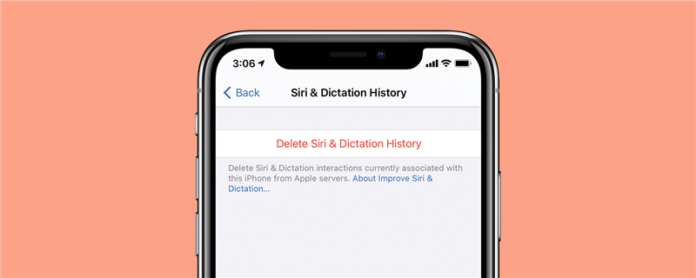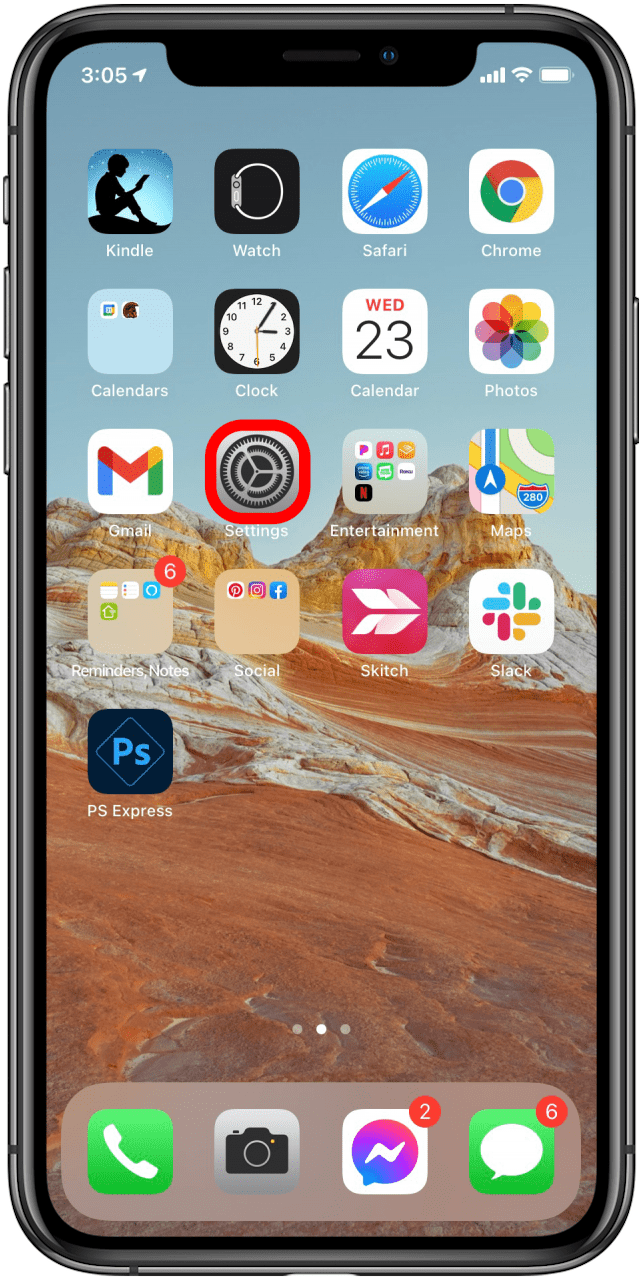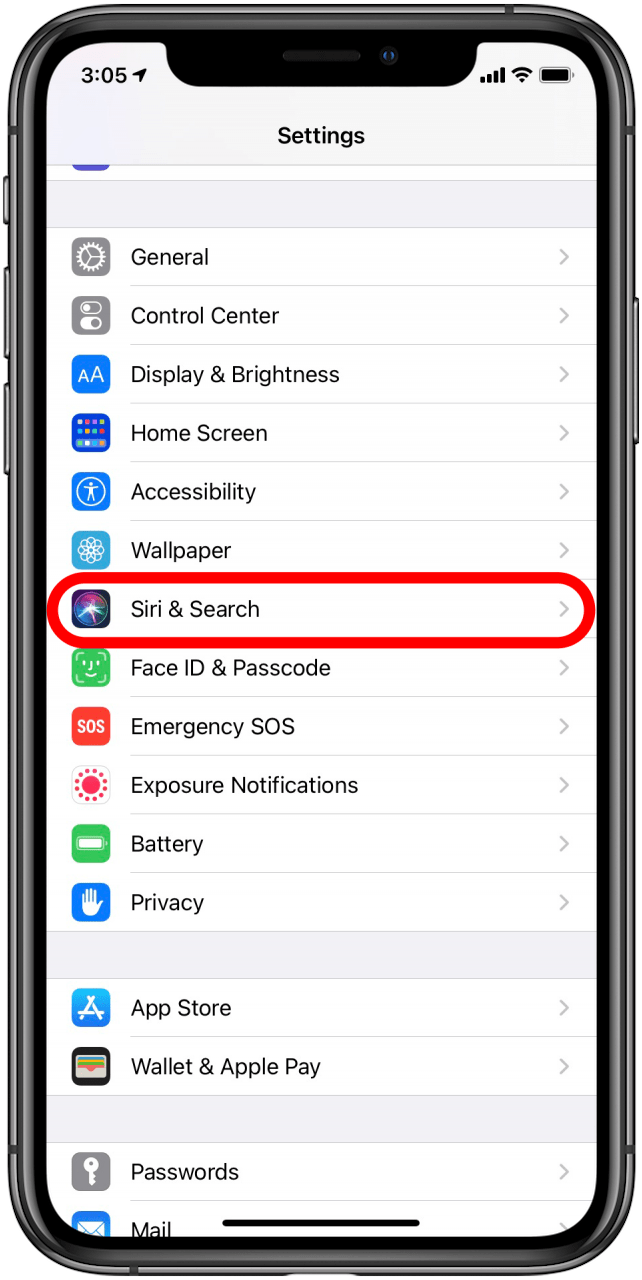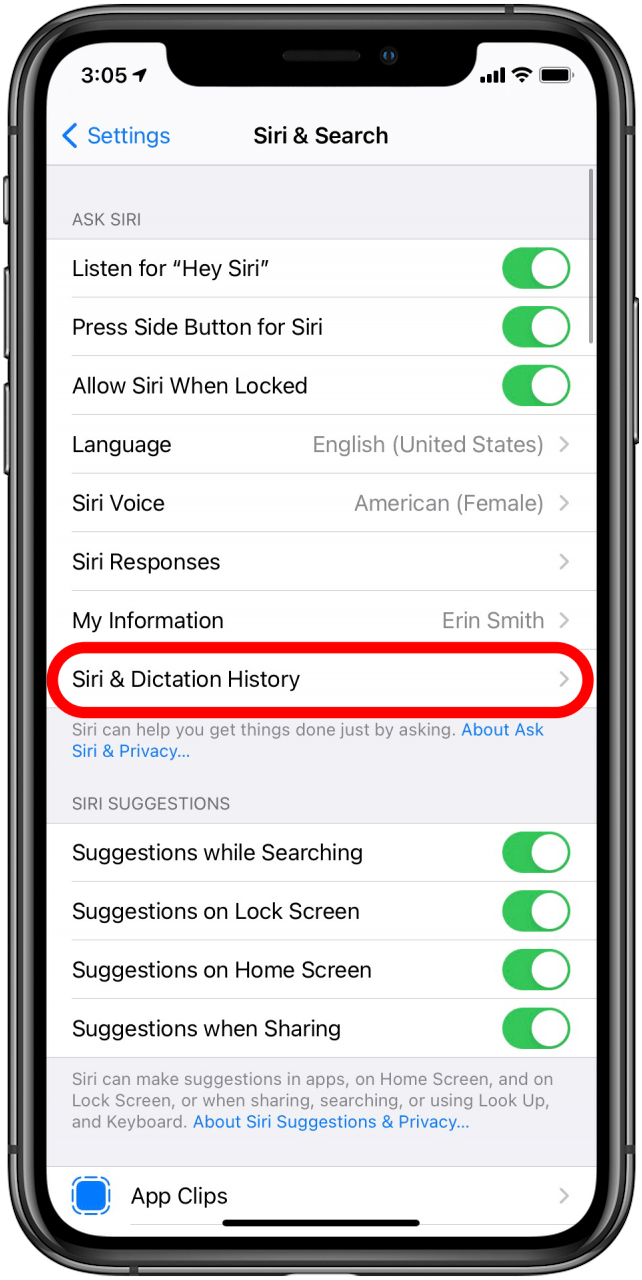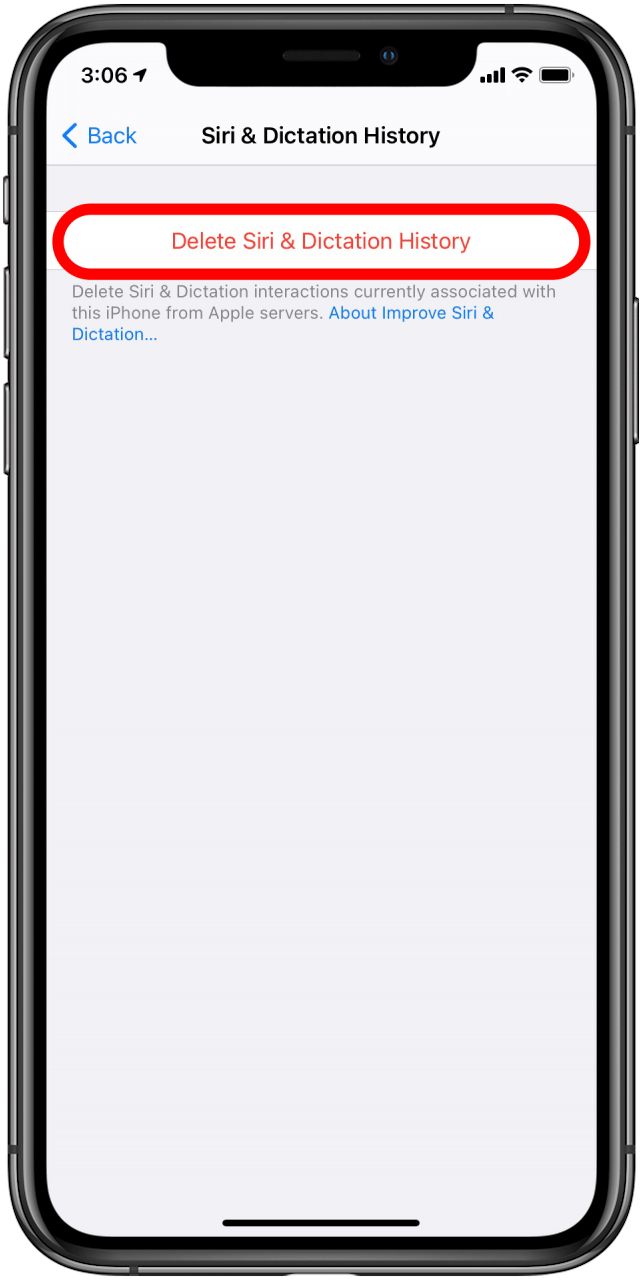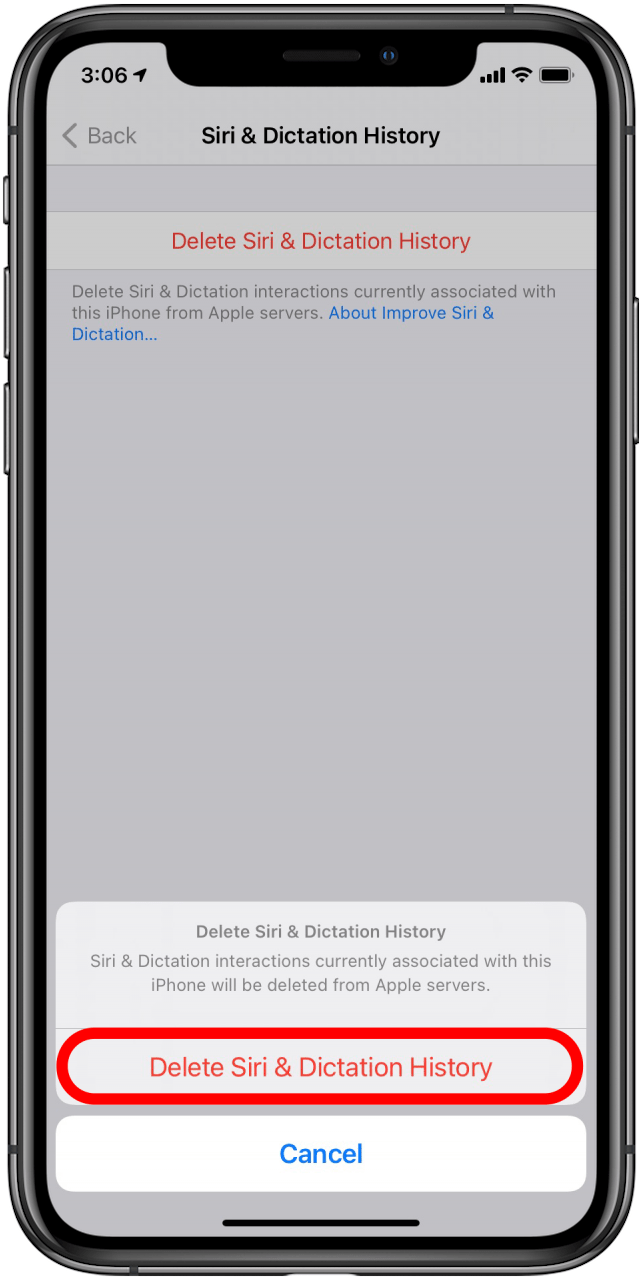Kan din iPhone -visa Siri -historia? Inte längre, men dina sökningar lagras på din iPhone och delas med Apple. Så här tar du bort din Siri -historia på din iPhone för att hålla dina data säkra och välja bort att låta Apple få åtkomst till dina Siri -sökningar alls.
Ska jag ta bort min Siri -historia?
Det finns två huvudsakliga skäl för att ta bort Siri -sökdata:
- Din iPhone skickar Siri -sökdata till Apple för att förbättra Siri. Du kanske vill ta bort din röstsökningshistorik för att förbättra din integritet.
- Siri -sökningar lagras eftersom Siri lär sig om hur du talar för att bättre upptäcka och tolka ditt tal för framtida Siri -sökningar. Användare vill ibland återställa denna lagrade sökdata så att Siri kan lära sig sin röst och tal. Detta är vanligt när användare har svårt att få Siri att förstå sina röstkommandon.
Kan du se din Siri -historia?
Tidigare kunde iPhone -användare se sin Siri -historiklogg, först i röstsökningar, sedan i typ till Siri. Men nu kan iPhone -användare inte längre se Siri Voice Search -historien. Din historia lagras och skickas till Apple, men om du har viss inställning aktiverad, så om detta inte är något du vill ha (varför ska Apple ha tillgång till din historia när du inte gör det?), hur man stänger av det. För fler sätt att skydda dina data, kolla in vår tips av dagen .
Hur man tar bort Siri -historien på iPhone
Att rensa din Siri -sökhistorik raderar både typ Siri -sökningar och röstsökningar som har lagrats.
Det är värt att överväga att Siri blir bättre på att förstå hur du talar över tid via de korrigeringar du gör när du använder Siri. När du tar bort Siri -sökhistoriken tar du också bort de uppgifter som Siri använder för att «träna» sig själv för att förstå dig. Om du hellre vill gå vidare och ta bort din Siri -historia är det så du gör det:
- Öppna Appen Inställningar .

- Bläddra ner och tryck på Siri & Sök .

- Tryck på Siri & Dictation History.

- Välj Radera Siri & Dictation History.

- Bekräfta att du vill ta bort din Siri -historia genom att trycka på Radera Siri & Dication History .

Nu vet du varför och hur du tar bort din Siri -sökhistorik! Jag hoppas att denna Siri -sökhistorikguide var till hjälp.